Πώς να βρείτε το μέγιστο μήκος σε μια στήλη Excel;
Εδώ παρουσιάζω τη μέθοδο για να βρείτε το μέγιστο μήκος και τη σχετική τιμή στη στήλη Excel.
Βρείτε το μέγιστο μήκος σε μια στήλη
Βρείτε το μέγιστο μήκος και τη σχετική τιμή στη στήλη
Βρείτε το μέγιστο μήκος σε μια στήλη
Εδώ είναι ένας τύπος που μπορεί γρήγορα να βρει το μέγιστο μήκος σε μια στήλη.
Επιλέξτε ένα κενό κελί που θα εμφανίσει το αποτέλεσμα, πληκτρολογήστε αυτόν τον τύπο = MAX (LEN (A1: A63)) (A1: A63 είναι το εύρος που χρησιμοποιείτε εάν θέλετε να χρησιμοποιήσετε μια στήλη, αλλάξτε την σε A: A) και πατήστε Shift + Ctrl + Enter κλειδιά μαζί. Δείτε το στιγμιότυπο οθόνης:
Βρείτε το μέγιστο μήκος και τη σχετική τιμή στη στήλη
Εάν θέλετε να βρείτε το μέγιστο μήκος και τη σχετική τιμή, κάντε τα παρακάτω:
1. Τύπος = LEN (A1) στο B1 για να μετρήσει τον συνολικό αριθμό χαρακτήρων στο κελί A1 και, στη συνέχεια, σύρετε τη λαβή αυτόματης συμπλήρωσης προς τα κάτω για να λάβετε τον αριθμό χαρακτήρων σε κάθε κελί. Δείτε το στιγμιότυπο οθόνης: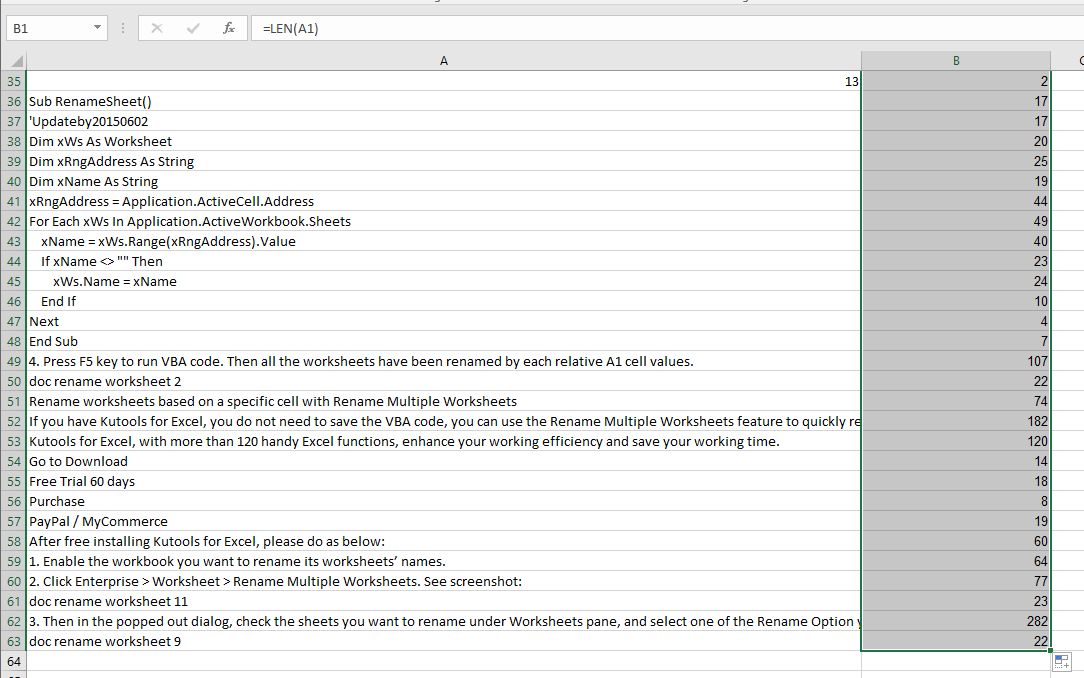
2. Διατηρήστε επιλεγμένα τα κελιά τύπου και κάντε κλικ στο Kutools > Αγορά > Επιλέξτε κελιά με μέγιστη και ελάχιστη τιμή. Δείτε το στιγμιότυπο οθόνης: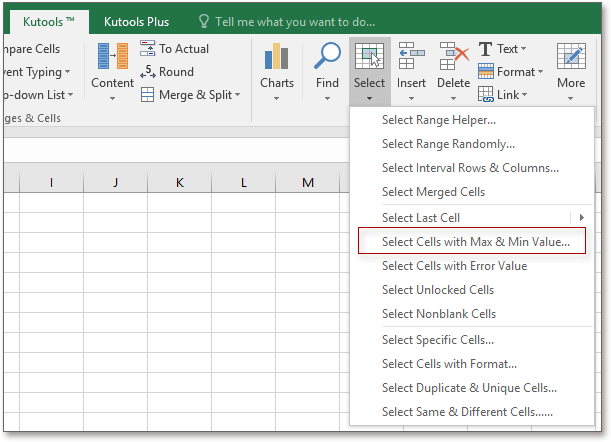
3. Στο Επιλέξτε κελιά με μέγιστη και ελάχιστη τιμή διαλόγου, επιλέξτε Μόνο κελιά τύπου στην αναπτυσσόμενη λίστα Αναζήτηση σε και ελέγξτε Μέγιστη αξία, Κύτταρο και Όλα τα κελιά επιλογές. Δείτε το στιγμιότυπο οθόνης:
4. κλικ Ok, και έχει επιλεγεί το μέγιστο μήκος και πατήστε < or > για να επιλέξετε τη σχετική τιμή.
 |
 |
 |
Επιλέξτε κελιά με μέγιστη και ελάχιστη τιμή
Σχετικά άρθρα:
Τα καλύτερα εργαλεία παραγωγικότητας γραφείου
Αυξήστε τις δεξιότητές σας στο Excel με τα Kutools για Excel και απολαύστε την αποτελεσματικότητα όπως ποτέ πριν. Το Kutools για Excel προσφέρει πάνω από 300 προηγμένες δυνατότητες για την ενίσχυση της παραγωγικότητας και την εξοικονόμηση χρόνου. Κάντε κλικ εδώ για να αποκτήσετε τη δυνατότητα που χρειάζεστε περισσότερο...

Το Office Tab φέρνει τη διεπαφή με καρτέλες στο Office και κάνει την εργασία σας πολύ πιο εύκολη
- Ενεργοποίηση επεξεργασίας και ανάγνωσης καρτελών σε Word, Excel, PowerPoint, Publisher, Access, Visio και Project.
- Ανοίξτε και δημιουργήστε πολλά έγγραφα σε νέες καρτέλες του ίδιου παραθύρου και όχι σε νέα παράθυρα.
- Αυξάνει την παραγωγικότητά σας κατά 50% και μειώνει εκατοντάδες κλικ του ποντικιού για εσάς κάθε μέρα!
